
尺寸标注是机械绘图的一项重要内容,机械图样中的图形仅表示对象的结构和形状,还必须标注足够的尺寸来确定对象的真实大小和相互之间的位置关系。AutoCAD提供有一套完善的尺寸标注命令,可方便地进行尺寸标注和编辑。
机械制图国家标准对尺寸标注的格式有具体的要求,在绘制工程图样时,通常需要多种尺寸标注的形式,应把绘图中常用的尺寸标注形式创建为标注样式,在标注尺寸时,需要哪种标注样式,就将它设为当前标注样式,这样可提高绘图效率,且便于修改。
1)建立尺寸标注样式
一般需要建立如下样式:①“平行5”标注样式;②“水平5”标注样式;③“角度5”标注样式;④“平行4”标注样式。
输入命令的方式:
·单击菜单栏中的【格式】/【标注样式】命令。
·命令行输入:dimstyle↙(缩写ddim)。
方法一:“平行5”标注样式
创建“平行5”标注样式的步骤如下:
(1)执行新建标注样式的命令,弹出【标注样式管理器】对话框,单击【新建(N)】按钮,弹出【创建新标注样式】对话框,在【新样式名(N)】框中输入“平行5”。单击【继续】按钮,如图4-36a所示。
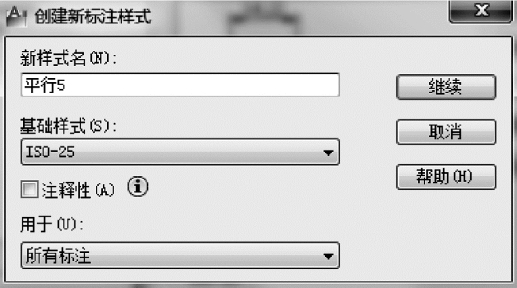
图4-36a 【创建新标注样式】对话框
★在【基础样式(S)】框中选择基础样式的名称,即新样式在哪种样式的基础上进行修改,当前的选择为“ISO-25”。
★在【用于(U)】框中选择“所有标注”。
(2)弹出【新建标注样式】对话框,选择【线】选项卡,该这项卡用于设置尺寸线、尺寸界线的形式和特征。设置相关参数,这里【基线间距】设置为“10”,【超出尺寸线(X)】设置为“2”,【起点偏移量(F)】设置为“0.8”,其余参数采用默认值,如图4-36b所示。
【颜色(C)】:用于设置尺寸线的颜色,一般采用默认的“ByBlock”(随块),也可从右侧的下拉列表中修改。
【线型(L)】:用于设置尺寸线的线型,一般采用默认的“ByBlock”(随块),也可从右侧的下拉列表中为尺寸线选择不同的线型。
【线宽(G)】:用于设置尺寸线的线宽,一般采用默认的“ByBlock”(随块),也可从右侧的下拉列表中为尺寸战选择不同的线宽。
【超出标记(N)】:当尺寸线终端为斜线时,尺寸线超出尺寸界线的长度,默认为“0”。
【基线间距(A)】:指定基线标注时两尺寸线间的距离(一般设为7~10 mm)。
【隐藏】:选中复选框“尺寸界线1”或“尺寸界线2”,用于隐藏“尺寸界线1”或“尺寸界线2”,主要用于半标注。

图4-36b 【线】选项卡
(3)选择【符号和箭头】选项卡,该选项卡用于设置箭头、圆心标记、弧长符号及半径标注折弯的形式和特征。设置箭头大小为“3”,其余参数采用默认值,如图4-36c所示。

图4-36c 【符号和箭头】选项卡
【第一个(T)】:可用于设置第一个尺寸箭头的样式。
【第二个(D)】:可用于设置第二个尺寸箭头的样式。
【引线(L)】:可用于设置引线标注时,有无箭头及箭头样式。
【箭头大小(T)】:一般为3~5 mm,也可用于设置45°斜线长,圆点大小等。
【圆心标记】:可选择【无(N)】、【标记(M)】、【直线(E)】三种,并可设置圆心标记的大小。
【弧长符号】:可设置弧长符号标注在尺寸数字的前缀、上方或无弧长符号等。
【半径折弯标注】:可设置半径折弯标注时的角度,默认为45°。
(4)选择【文字】选项卡,该选项卡用于设置尺寸文本的形式、位置和对齐方式等。在【文字样式(Y)】的下拉列表中选择“工程字5”,在【文字对齐(A)】中选择“与尺寸线对齐”,【从尺寸线偏移(D)】设置为“2”,其余参数采用默认值,如图4-36d所示。

图4-36d 【文字】选项卡
【文字样式(Y)】:右边的下拉列表中可选择尺寸文字的样式,单击右侧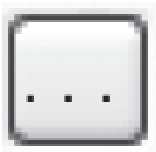 按钮可弹出新建文字样式对话框,可用于设置新的文字标注样式。
按钮可弹出新建文字样式对话框,可用于设置新的文字标注样式。
【垂直(V)】:控制尺寸数字沿尺寸线垂直方向的位置,有“置中”“上方”“外部”等方式。
【水平(Z)】:控制尺寸数字沿尺寸线水平方向的位置,有“第一条尺寸界线”“第二条尺寸界线”“第一条尺寸界线上方”“第二条尺寸界线上方”等方式。
【从尺寸线偏移(O)】:指尺寸数字底部与尺寸线之间的间隙,一般为0.6~2 mm。
【水平】:指尺寸数字字头永远向上,用于引出标注和角度标注。
【与尺寸线对齐】:指尺寸数字与尺寸线平行,用于直线尺寸标注。
【ISO标准】:指符合国际制图标准,尺寸数字在尺寸界线内时与尺寸线平行,在尺寸界线外时尺寸数字永远向上。
(5)选择【调整】选项卡,该选项卡用于设置尺寸文本、尺寸箭头的标注位置以及标注特征比例等。这里各项参数采用默认方式。
(6)选择【主单位】选项卡,该选项卡用于设置尺寸标注的主单位和精度,以及给尺寸文本添加固定的前缀或后缀。在【小数分隔符(C)】中选择“.”(句号),其余参数采用默认值,如图4-36e所示。

图4-36e 【主单位】选项卡(www.daowen.com)
【比例因子(E)】:用于直接标注形体的真实大小。按绘图比例,输入相应的数值,图中的尺寸数字将会乘以该数值注出,默认为1。
【仅应用到布局标注】:控制把比例因子仅用于布局(图纸空间)中的尺寸。
(7)选择【换算单位】选项卡,该选项卡用来设置尺寸单位换算的格式和精度等。这里各项参数采用默认值。
(8)选择【公差】选项卡,该选项卡用于设置是否标注尺寸公差、尺寸公差的标注形式及公差数字的高度及位置等。在【垂直位置(S)】中选择“中”,其余参数采用默认值,如图4-36f所示。
【方式(M)】:有“无”“对称”“极限偏差”“极限尺寸”“基本尺寸”5项。
【精度(P)】:用于指定公差值小数点后保留的位数。
【高度比例(H)】:设定公差数字的高度,该高度是由尺寸公差数字字高与基本尺寸数字高度的比值来确定的。
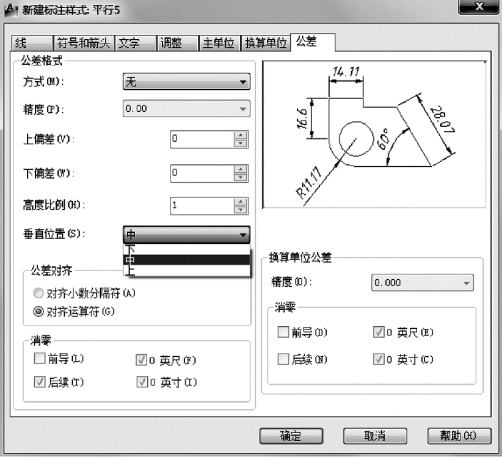
图4-36f 【公差】选项卡
【垂直位置(S)】:用于设置偏差数字相对于基本尺寸数字的位置,有“上”“中”“下”3种选择,一般选择“中”。
(9)设置完成后,单击【确定】按钮,返回到【标注样式管理器】对话框,在【样式(S)】框中将会出现刚设置的样式名称“平行5”,如图4-36g所示,单击【关闭】按钮,即完成“平行5”标注样式的设置。
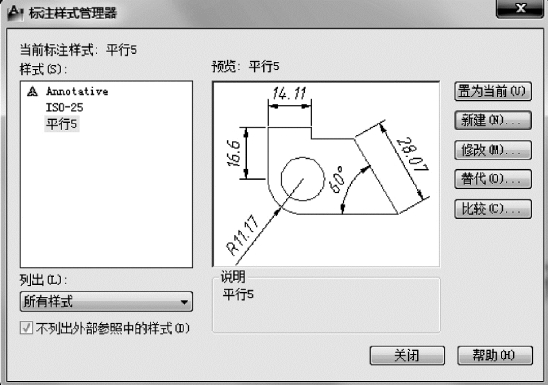
图4-36g 【标注样式管理器】对话框
方法二:“水平5”标注样式
创建“水平5”标注样式的步骤如下:
(1)执行新建标注样式的命令,弹出【标注样式管理器】对话框,单击【新建】按钮,弹出【创建新标注样式】对话框,在【新样式名(N)】框中输入要创建的新样式名称“水平5”。【基础样式(S)】选择“平行5”,单击【继续】按钮,如图4-37a所示。
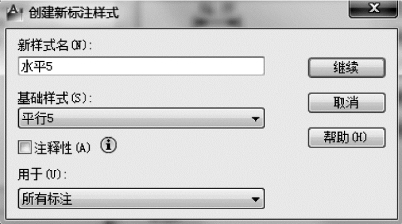
图4-37a 【创建新标注样式】对话框
(2)弹出【新建标注样式】对话框,选择【文字】选项卡,将【文字对齐(A)】修改为“水平”,其余不变,单击【确定】按钮,完成“水平5”标注样式的设置。如图4-37b所示。
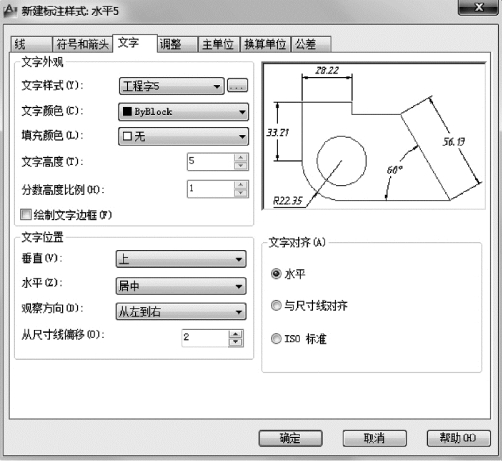
图4-37b “水平5”标注样式设置
方法三:“角度5”标注样式
创建“角度”标注样式的步骤如下:
操作步骤同前,【基础样式(S)】选择“水平5”,新样式名为“角度5”,所作的修改是在【文字】选项卡中将【文字位置】的【垂直(V)】改为“居中”,如图4-38a所示。【主单位】选项卡中将【精度】选择为“0.00”,复选【后续】,其余不变。单击【确定】按钮,完成“角度5”标注样式的设置。如图4-38b所示。
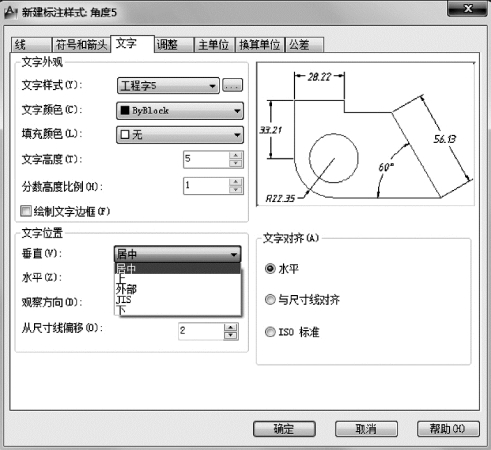
图4-38a “角度”标注样式的设置
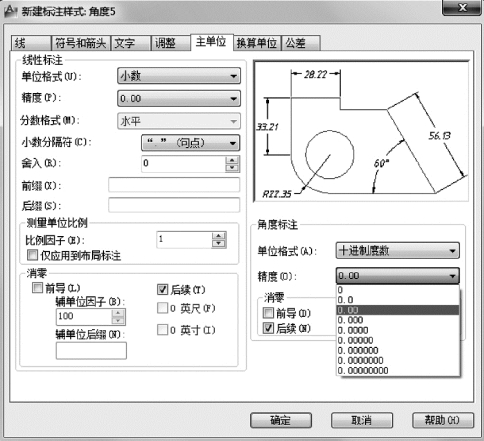
图4-38b “角度”标注样式的设置
方法四:“平行4”标注样式
创建“平行4”标注样式的步骤如下:
操作步骤同前,【基础样式(S)】选择“平行5”,新样式名为“平行4”。所作的修改是在【文字】选项卡中将【文字样式】改为“工程字4”即可,其余不变。单击【确定】按钮,完成“平行4”标注样式的设置。如图4-39所示。

图4-39 “平行4”标注样式设置
进行了以上4种标注样式设置后,在【标注样式管理器】对话框中将出现4种标注样式。如图4-40所示。
2)设置当前的标注样式
创建了所需的标注样式后,根据不同的需要,用户可以创建不同的标注样式。在如图4-40所示的【标注样式管理器】对话框中,在样式列表中显示了所有的尺寸标注样式,在列表中选择合适的标注样式,单击【置为当前(U)】按钮,则可将所选择的样式置为当前标注样式。
设置当前标注样式的最快捷的方法是,在图4-41所示的【样式】工具栏中,单击【标注样式控制】按钮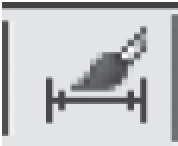 ,选择某一种标注样式即可,选中的标注样式即作为当前标注样式显示在【样式】工具栏中。
,选择某一种标注样式即可,选中的标注样式即作为当前标注样式显示在【样式】工具栏中。
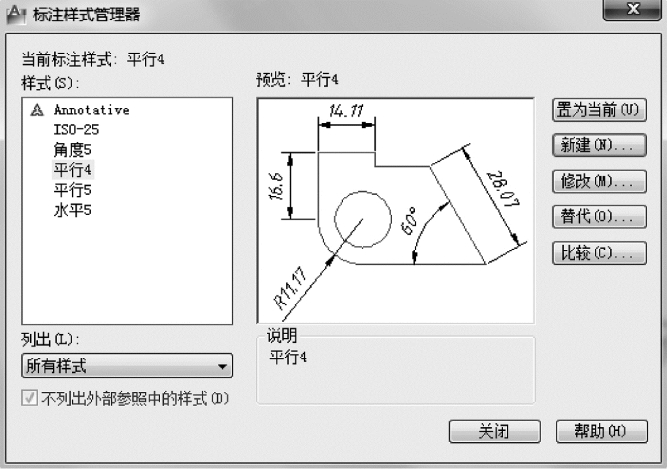
图4-40 【标注样式管理器】对话框
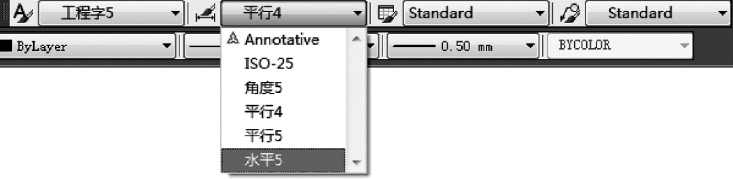
图4-41 【样式】工具栏
3)修改标注样式
修改标注样式的步骤如下:
(1)单击【样式】工具栏中的【标注样式控制】按钮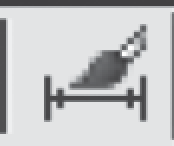 ,弹出图4-40【标注样式管理器】对话框。
,弹出图4-40【标注样式管理器】对话框。
(2)在“样式”列表中选择要修改的标注样式,然后单击【确定】按钮。
(3)在修改标注样式对话框中进行所需的修改(与新建标注样式的方法类似)。
(4)修改完成后,单击【确定】按钮,返回【标注样式管理器】对话框,再单击【关闭】按钮便可完成标注样式的修改。
免责声明:以上内容源自网络,版权归原作者所有,如有侵犯您的原创版权请告知,我们将尽快删除相关内容。

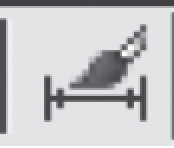 。
。





